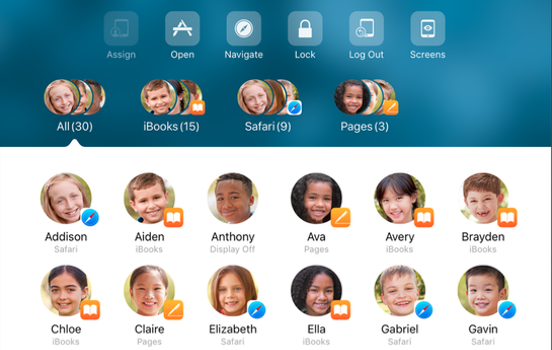L’iPhone, l’iPad et le Mac sont non seulement intuitifs, mais aussi dotés de fonctionnalités d’assistance qui permettent aux personnes atteintes d’un handicap de profiter de tout ce que les systèmes Apple ont de plus ludique et de plus pratique.
Cela signifie que les élèves aveugles ou malvoyants peuvent facilement naviguer, taper ou lancer des apps, et ainsi améliorer leur expérience d’apprentissage.
-
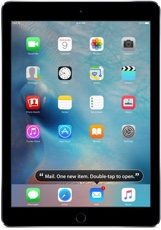
Voice Over
VoiceOver est un lecteur d’écran qui est fourni en série avec chaque Mac ou appareil iOS. Cette fonctionnalité permet d’indiquer aux élèves ce qui se passe sur leur écran Multi-Touch et de les aider à naviguer, même s’ils ne peuvent pas le voir.
Les élèves accèdent à VoiceOver en effectuant un triple clic sur le bouton principal, en utilisant des gestes, un clavier ou un afficheur braille. Ils peuvent entendre une description de tout ce qui se passe à l’écran et ainsi savoir sur quelle app ils appuient, trouver un passage dans un devoir ou écouter la lecture d’un ebook.
Les élèves peuvent régler le rythme et la tonalité d’élocution de VoiceOver à leur convenance.
-
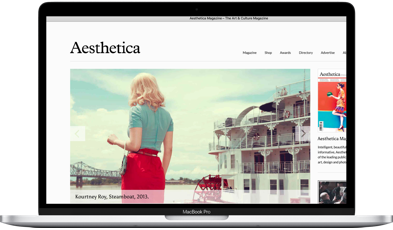
Zoom
Le zoom est un outil d’agrandissement intégré qui peut grossir jusqu’à 20 un élément de l’écran. Il fonctionne sur Mac et les appareils iOS, mais aussi avec toutes les apps de l’App Store.
Les élèves peuvent l’utiliser en mode plein écran ou en incrustation, ce qui leur permet de voir la zone agrandie dans une fenêtre distincte, tandis que le reste de l’écran demeure à sa taille d’origine. Ils peuvent ainsi lire une dissertation, consulter un diagramme ou se concentrer sur un plan plus facilement.
Il est possible de l’activer de plusieurs manières, en touchant deux fois avec tous doigts par exemple, ou encore à l’aide d’un geste sur le trackpad.
Zoom fonctionne avec VoiceOver, ce qui permet aux élèves de mieux voir et entendre ce qui se passe à l’écran.
-
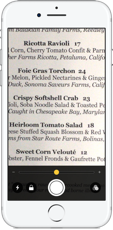
Loupe
L’outil Loupe est une loupe numérique. Il exploite l’appareil photo de votre appareil iOS pour augmenter la taille de tout élément vers lequel vous le pointez, afin que vous puissiez en voir plus clairement les détails.
Et les élèves peuvent utiliser le flash pour éclairer l’objet, régler les filtres pour pouvoir différencier les couleurs, ou prendre une photo pour obtenir un gros plan statique de l’objet.
-
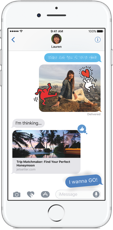
Dictée
Dictée permet aux élèves de parler au lieu de saisir du texte.
Ils peuvent utiliser Dictée sur leur Mac ou appareil iOS pour répondre à un e-mail, rédiger une note, effectuer des recherches sur Internet ou écrire un rapport en se servant de leur voix uniquement. Il leur suffit de toucher ou cliquer sur le bouton du micro pour que la fonctionnalité Dictée convertisse les mots (ainsi que les chiffres et les caractères) en texte.
-
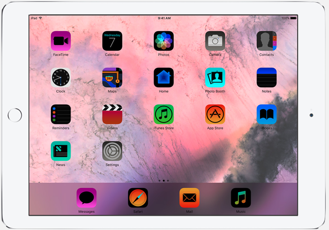
Options d’affichage
Si un contraste plus élevé peut aider les élèves à mieux voir ce qui est affiché à l’écran, iOS et macOS leur permettent d’inverser les couleurs, d’augmenter ou réduire le contraste et de passer en niveaux de gris. Ce système fonctionne avec les textes, les images et même les vidéos, et il peut être utilisé avec Zoom et VoiceOver.
iOS permet aussi aux élèves de choisir parmi une variété de filtres de couleurs pour aider ceux qui souffrent de daltonisme ou d’autres problèmes de vision. Ils peuvent sélectionner un réglage prédéfinies, les réglages s’appliquent à l’ensemble du système sur leur appareil.
Les élèves gênés par le mouvement des éléments à l’écran sur leur Mac peuvent activer la fonctionnalité Réduire les animations afin de limiter ces mouvements dans des zones comme les Espaces et le Centre de notifications.
-
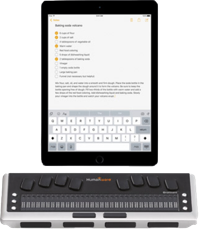
Afficheur Braille
L’iPad, l’iPhone (3Gs et modèles ultérieurs) et l’iPod touch (3e génération ou ultérieure) prennent en charge plus d’une cinquantaine d’afficheurs braille sans fil Bluetooth. Il suffit d’en associer un à votre appareil iOS et de commencer à l’utiliser pour naviguer avec VoiceOver. Aucun autre logiciel n’est requis. De plus, l’iPad, l’iPhone et l’iPod touch incluent les tables braille pour plus de 25 langues.
MacOS prend en charge plus d’une quarantaine d’afficheurs braille en temps réel fonctionnant avec VoiceOver. Il inclut des pilotes logiciels pour les afficheurs USB et sans fil Bluetooth. Ainsi, il vous suffit de brancher ou de synchroniser votre appareil sans avoir besoin d’installer ou de configurer un logiciel supplémentaire.
-
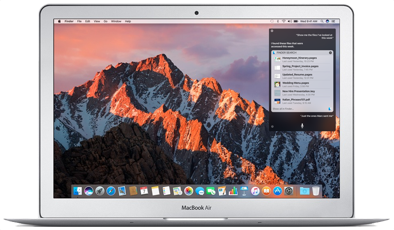
Siri
Siri, l’assistant intelligent intégré d’Apple, est disponible à la fois sur iOS et sur MacOS.
Les élèves peuvent demander à Siri d’envoyer des messages, de retrouver des fichiers, de créer des rappels, de faire des recherches sur Internet et même d’activer ou de désactiver VoiceOver et Inverser les couleurs, sans interrompre leur activité.
Comme Siri est intégré à VoiceOver, il suffit de lui demander de trouver un fichier pour obtenir la réponse à voix haute.
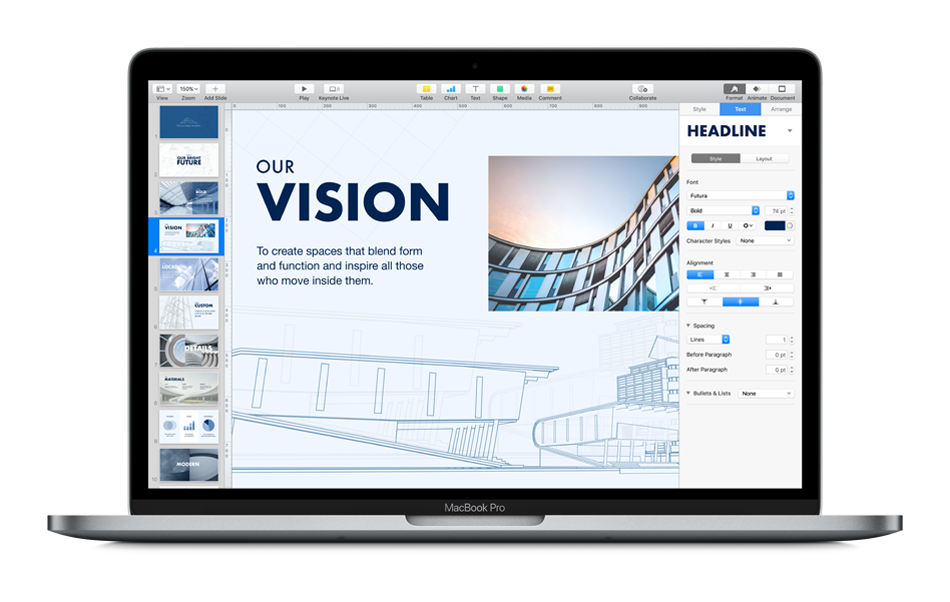 Le nouveau MacBook Pro pour même pas un espresso par jour
Le nouveau MacBook Pro pour même pas un espresso par jour